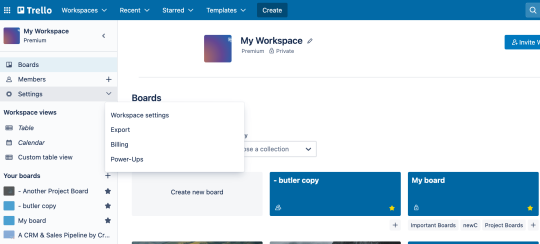Capitolo 8
Impostazione di permessi e controlli dell'amministratore
Gestisci i dati e la scalabilità in modo sicuro senza frenare la collaborazione e l'esecuzione delle attività. Scopri come impostare i permessi e amministrare i gruppi in modo efficace.
Ogni gruppo di lavoro ha la necessità di uno spazio digitale dove mettere in relazione idee e progetti dei vari silos aziendali. Far sì che gli utenti possano essere aggiunti a un progetto in base ai permessi di cui dispongono e possano accedere e creare liberamente dei contenuti è fondamentale per mantenere un ambiente aziendale sano.
Con tutti questi controlli a portata di mano, il gruppo è scalabile e la proprietà intellettuale viene tenuta al sicuro all'interno di Trello.
PANORAMICA DELLA SEZIONE
In questa sezione scoprirai:
- Amministrazione dello Spazio di lavoro
- Permessi per membri e guest
- Gestione degli utenti con Trello Premium
Amministrazione dello Spazio di lavoro
Vuoi ottimizzare le impostazioni di sicurezza e privacy tra più Spazi di lavoro? La sezione seguente è dedicata agli utenti Trello Premium; se hai già un account Trello Enterprise, dai un'occhiata alla Guida introduttiva di Trello Enterprise - Amministratori di sistema.
Se desideri iscriverti a Trello Enterprise o avere maggiori informazioni sulle funzioni di amministrazione di Enterprise, contattaci qui.
Dopo aver creato il tuo Spazio di lavoro, invitato i membri, aggiunto le bacheche e mentre la collaborazione è in pieno svolgimento, prenditi un momento per capire come gestire meglio lo Spazio di lavoro.
Funzioni gratuite per l'amministratore degli Spazi di lavoro
In uno Spazio di lavoro gratuito è facile collaborare per impostazione predefinita perché a tutti i membri viene concesso lo stato di amministratore. Quando tutti membri dello Spazio di lavoro dispongono degli stessi permessi, non ci sono ostacoli alla produttività del gruppo. Ecco cosa possono fare gli amministratori di Spazi di lavoro gratuiti:
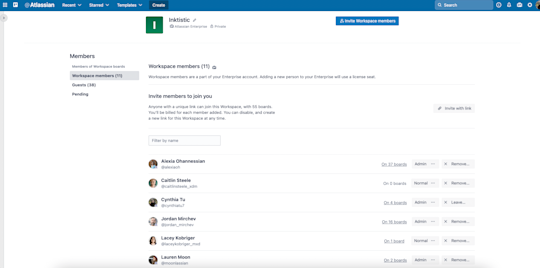
Permessi per membri e guest
- Invita e rimuovi membri dello Spazio di lavoro
- Crea link di invito a partecipare allo Spazio di lavoro
- Converti gli utenti guest in membri dello Spazio di lavoro
Controllo delle bacheche
- Visualizza e unisciti alle bacheche pubbliche e visibili allo Spazio di lavoro (a condizione che le impostazioni della bacheca consentano di aggiungersi da soli)
Controllo dello Spazio di lavoro
- Modifica le informazioni del profilo dello Spazio di lavoro, ad esempio nome e descrizione
- Modifica la visibilità dello Spazio di lavoro
- Effettua l'upgrade dello Spazio di lavoro a Premium
- Richiedi di aggiungere uno Spazio di lavoro a Enterprise
- Elimina lo Spazio di lavoro
Se lo Spazio di lavoro richiede permessi più granulari, ad esempio per la definizione dei ruoli per membri normali o amministratori, la modifica dei permessi è disponibile tra le funzioni di Trello Premium (vedi la sezione seguente Fai un salto di livello con Premium).
Negli Spazi di lavoro gratuiti (che non sono stati aggiornati a Trello Premium), il ruolo di amministratore non autorizza a controllarne le bacheche. Per modificare le bacheche di altri utenti nello Spazio di lavoro, dovrai essere invitato manualmente come amministratore della bacheca.
Visibilità dello Spazio di lavoro
Dalla pagina dello Spazio di lavoro, clicca sulla scheda “Impostazioni” per impostare la visibilità dello Spazio di lavoro.
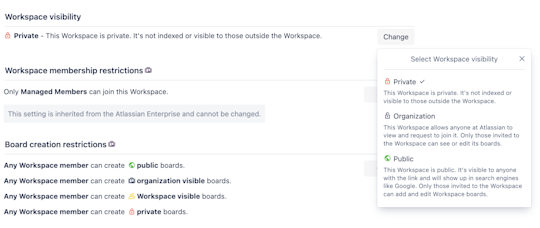
La visibilità dello Spazio di lavoro riguarda la sua eventuale indicizzazione eseguita dai motori di ricerca o visibilità da parte di persone esterne allo Spazio di lavoro. La visibilità può essere impostata su pubblica o privata. Questo non significa che le tue bacheche private o visibili allo Spazio di lavoro saranno all'improvviso visibili al pubblico. Non preoccuparti!
Tuttavia, se hai intenzione di creare tante straordinarie bacheche pubbliche come la tabella di marcia di un prodotto, una bacheca della comunità di utenti o una bacheca di risorse per le impressionanti informazioni sul tuo gruppo o attività, avere uno Spazio di lavoro pubblicamente visibile potrebbe fare al caso tuo in quanto fornirà a utenti, clienti e sostenitori una posizione in cui controllare le tue bacheche pubbliche.
Impostazione dei permessi delle bacheche
Come già accennato nel Capitolo 2, pensiamo che sia sempre importante ribadire i dettagli chiave riguardanti i permessi e la visibilità delle bacheche, quindi ecco un breve riepilogo.
Se stai creando una bacheca che è ospitata all'interno di uno Spazio di lavoro, l'impostazione predefinita è visibile allo Spazio di lavoro. Queste sono le opzioni di privacy definite dall'impostazione della bacheca.
- Se una bacheca è visibile allo Spazio di lavoro, gli eventuali membri dello Spazio di lavoro possono unirsi alle schede, visualizzarle e modificarle.
- Se una bacheca è privata, solo i membri di quella bacheca specifica possono visualizzarla, unirsi alle schede e modificarle.
- Se una bacheca è pubblica, chiunque abbia il link può visualizzarla, ma solo i membri possono modificarne le schede. Nota: queste bacheche sono indicizzate dai motori di ricerca e pubblicamente visibili su Internet.
Scopri di più qui
Prova Premium gratis per 14 giorni
Visualizza il tuo lavoro in un modo completamente nuovo con le viste Trello.